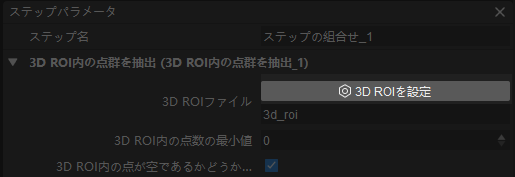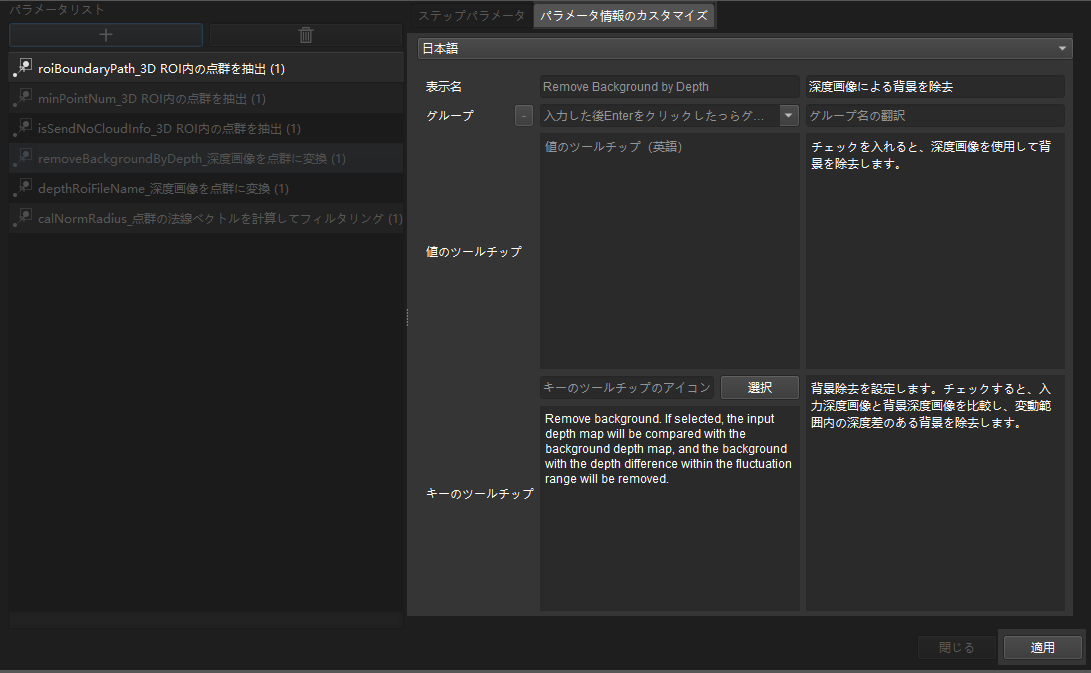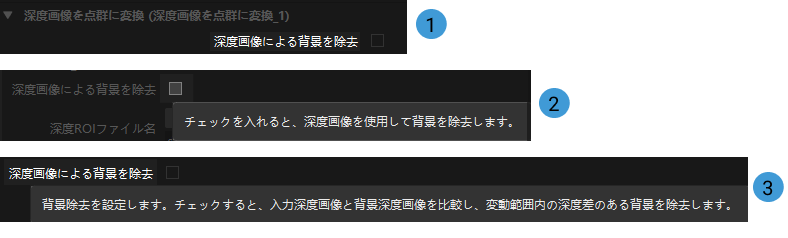ステップの組合せのパラメータを変更
使用シーンによってステップの組合せのパラメータを変更する必要があります。本節では、点群前処理を例としてステップの組合せのパラメータ変更について説明します。主に以下の2つの部分に分けられています。
点群前処理を右クリックし、表示されるメニューかステップの組合せのパラメータを編集をクリックします。
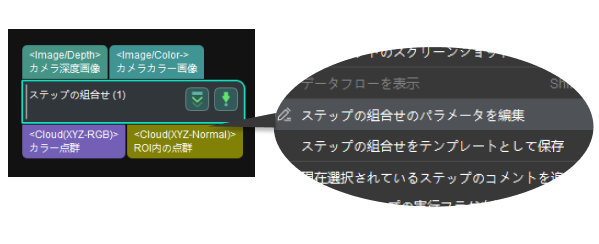
パラメータの追加と削除
下図に示すように、パラメータリストのパラメータは、ステップパラメータバーのパラメータに1つずつ対応しています。
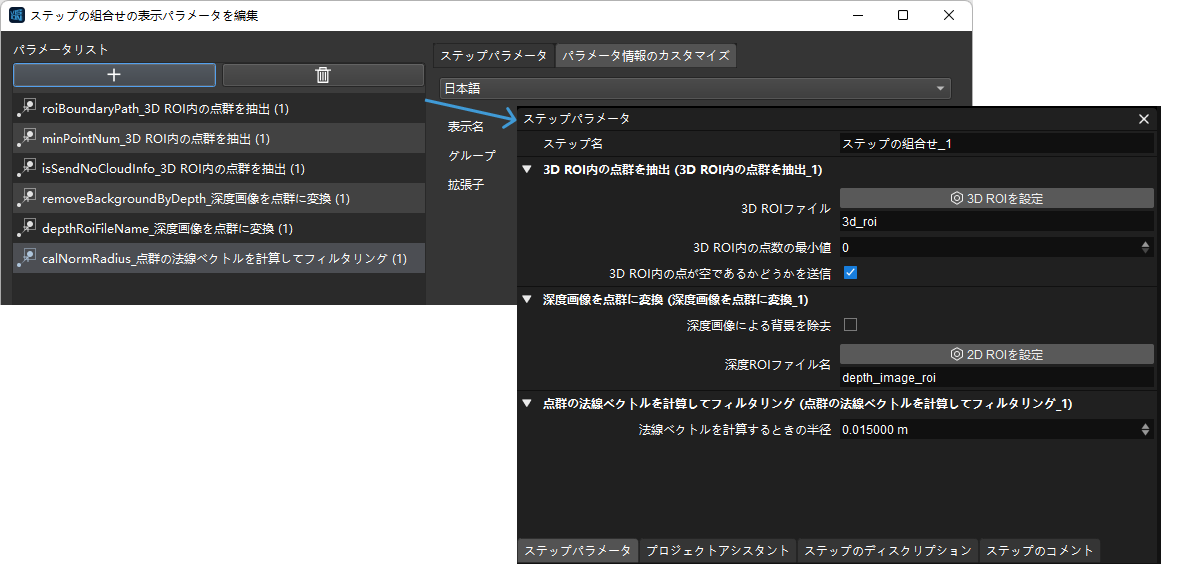
削除
削除するパラメータを選択して ![]() をクリックするか、右クリックして表示されるメニューから削除をクリックしてから、ポップアップウィンドウでYesをクリックします。
をクリックするか、右クリックして表示されるメニューから削除をクリックしてから、ポップアップウィンドウでYesをクリックします。
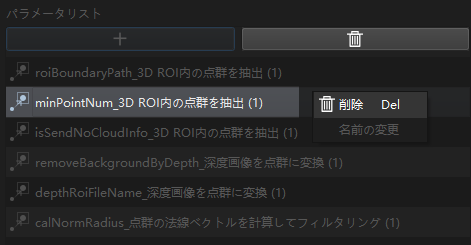
適用をクリックした後、ステップパラメータで対応するパラメータが削除されます。
追加
ステップの組合せの表示パラメータを編集画面で击+をクリックして新しいパラメータを追加画面に入ります。
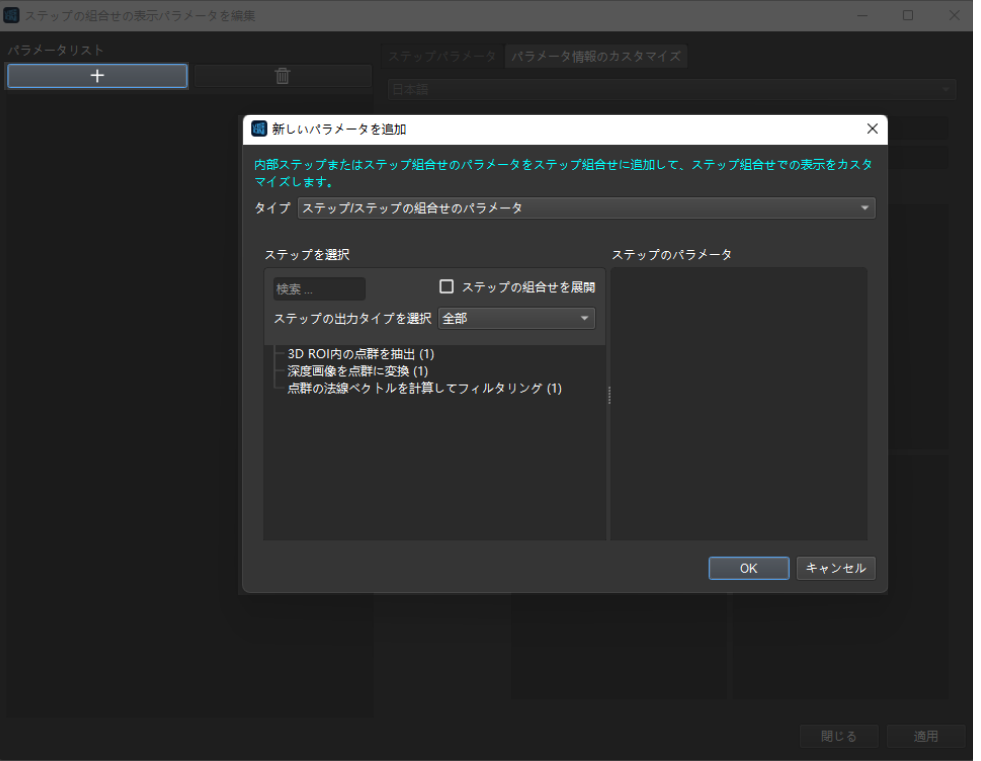
ステップの組合せ内のステップのパラメータを選択します。下図に示すように、 3D ROI内の点群を抽出 の3D ROIパラメータを選択し、OKをクリックして設定を保存します。
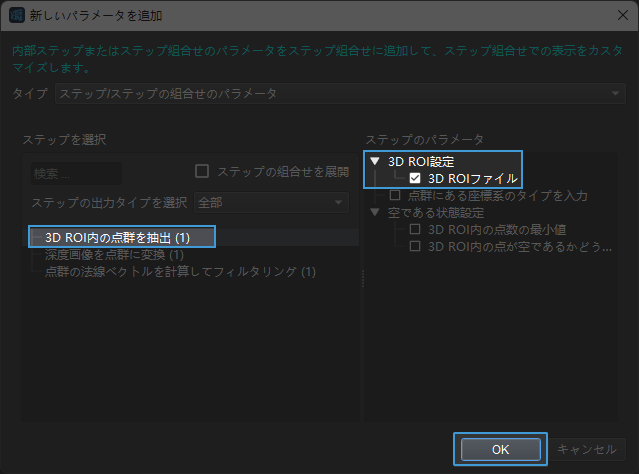
これで、前のステップで選択したステップがパラメータリストに表示されます。適用をクリックして、パラメータの追加を有効にします。
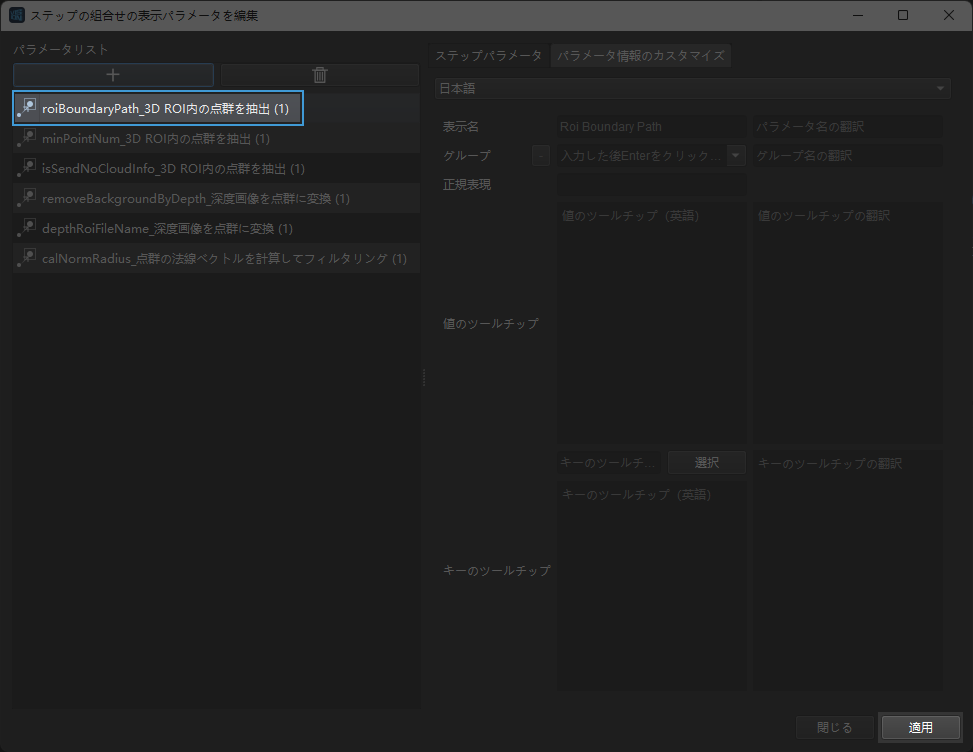
ステップパラメータで新しく追加されたパラメータが表示されます。